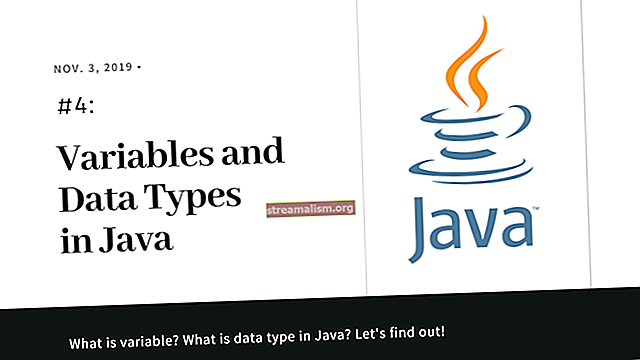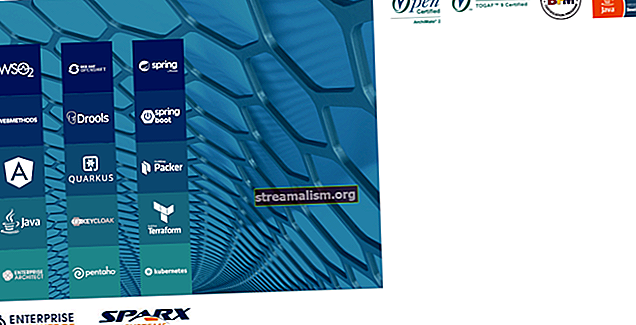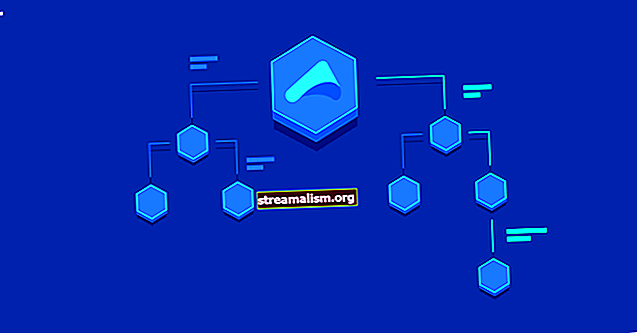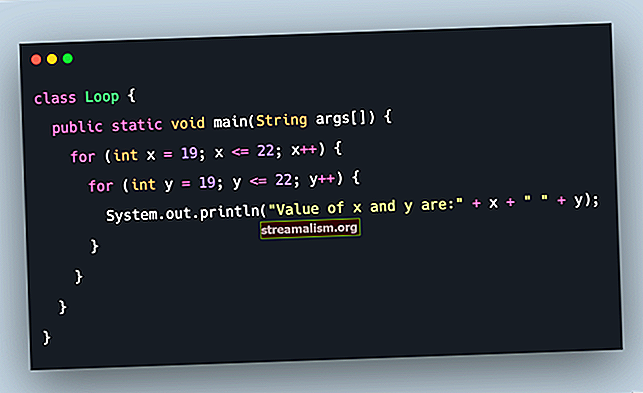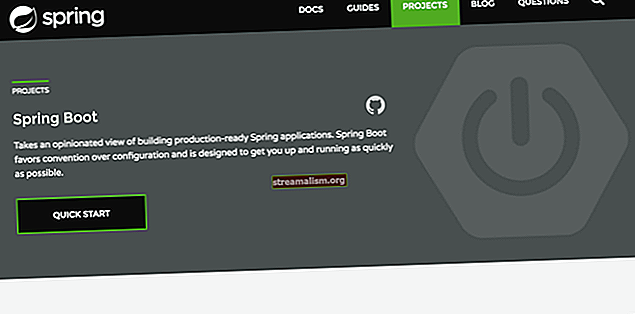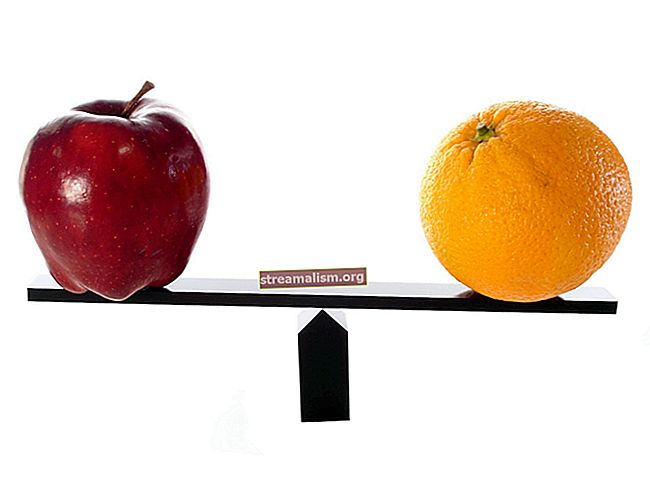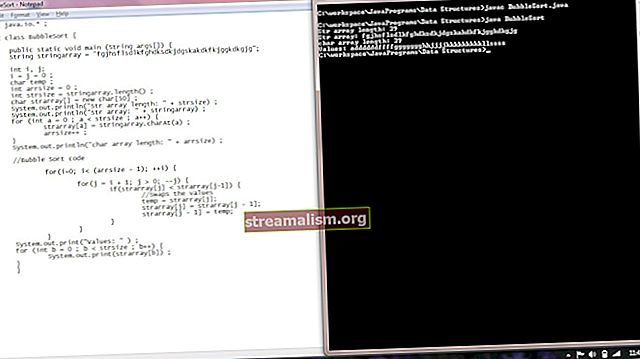Konfigurácia JDK pre Maven Build v Eclipse
1. Prehľad
Eclipse IDE je jedným z najbežnejších nástrojov na vývoj aplikácií Java. Dodáva sa s predvoleným nastavením, ktoré nám umožňuje okamžite vytvoriť a spustiť náš kód v rámci IDE.
Tieto predvolené nastavenia však niekedy nie sú dostatočné, keď sa pokúšame vytvoriť pomocou nástroja Maven v Eclipse. V dôsledku toho narazíme na chyby zostavenia.
V tomto rýchlom výučbe si ukážeme konfiguračné zmeny, ktoré musíme urobiť, aby sme mohli v rámci IDE stavať projekty Java založené na Maven.
2. Kompilácia Java v Eclipse
Skôr ako začneme, skúsme trochu porozumieť procesu kompilácie v Eclipse.
Prichádza Eclipse IDE dodávaný s vlastným kompilátorom Java nazýva Eclipse Compiler for Java (ECJ). Toto je prírastkový kompilátor, ktorý dokáže zostaviť iba upravené súbory namiesto toho, aby musel vždy kompilovať celú aplikáciu.
Táto schopnosť umožňuje, aby sa zmeny kódu, ktoré robíme prostredníctvom IDE, kompilovali a okamžite pri písaní skontrolovali, či neobsahuje chyby.
Kvôli použitiu interného kompilátora Java Eclipse nemusíme mať v našom systéme nainštalovaný JDK, aby Eclipse fungoval.
3. Kompilácia Maven projektov v Eclipse
Nástroj na vytváranie Maven nám pomáha automatizovať náš proces vytvárania softvéru a Eclipse je dodávaný s Maven ako doplnkom. Avšak Maven neprichádza so žiadnym kompilátorom Java. Namiesto toho očakáva, že máme nainštalovaný JDK.
Ak chcete zistiť, čo sa stane, keď sa pokúsime vytvoriť projekt Maven vo vnútri Eclipse, za predpokladu, že má Eclipse predvolené nastavenia, otvorme akýkoľvek projekt Maven v Eclipse.
Potom v okne Prieskumník balíkov kliknite pravým tlačidlom myši na priečinok projektu a potom kliknite ľavým tlačidlom myši Spustiť ako> 3 Maven build:

To spustí proces zostavovania Maven. Podľa očakávaní sa zobrazí chyba:
[INFO] BUILD FAILURE [INFO] ------------------------------------------ ------------------------------ [CHYBA] Nepodarilo sa vykonať cieľ org.apache.maven.plugins: maven-compiler-plugin : 3.8.0: kompilácia (predvolená kompilácia) v projekte jedna: Zlyhanie kompilácie [CHYBA] V tomto prostredí nie je poskytovaný žiadny kompilátor. Možno používate skôr JRE ako JDK?Chybové hlásenie naznačuje, že Maven nie je schopný nájsť kompilátor Java, ktorý je dodávaný iba s JDK a nie s JRE.
4. Konfigurácia JDK v Eclipse
Poďme teraz vyriešiť problém so zostavením Maven v Eclipse.
Najskôr si musíme stiahnuť najnovšiu verziu JDK a nainštalovať ju do nášho systému.
Potom pridajme JDK ako runtime v Eclipse tak, že prejdeme na Okno> Predvoľby> Java> Nainštalované JRE:

Vidíme, že Eclipse už má nakonfigurovanú Javu. Toto je však JRE a nie JDK, takže pokračujme v ďalších krokoch.
Teraz kliknite na ikonu Pridať… tlačidlo vyvolať Pridajte JRE čarodejník. Toto vás požiada o výber typu JRE.
Tu sme vybrali predvolenú možnosť, Štandardný VM:

Kliknutím na Ďalšie privedie nás k oknu, kde určíme umiestnenie súboru JRE domov ako domovský adresár našej inštalácie JDK.
Potom sprievodca overí cestu a načíta ďalšie podrobnosti:

Teraz môžeme kliknúť na Skončiť zatvoriť sprievodcu.
Týmto sa vrátime späť do Nainštalované JRE okno, kde môžeme vidieť náš novo pridaný JDK a zvoliť ho ako svoj runtime v Eclipse:

Klikneme na Použiť a zavrieť aby sme uložili naše zmeny.
5. Testovanie konfigurácie JDK
Poďme teraz spustiť zostavu Maven ešte razrovnakým spôsobom ako predtým.
Vidíme, že je úspešný:
[INFO] ----------------------------------------------- ------------------------- [INFO] STAVEBNÝ ÚSPECH [INFO] ----------------- -------------------------------------------------- -----6. Záver
V tomto tutoriáli sme videli, ako sme mohli nakonfigurovať Eclipse pre zostavy Maven tak, aby fungovali v rámci IDE.
Vďaka tejto jednorazovej konfigurácii dokážeme pre svoje zostavy využiť samotné IDE bez toho, aby sme museli Maven nastavovať externe.